MacOS Ventura 13 优化配置(ARM架构新手向导)
一、系统配置
1、About My MacBook Pro
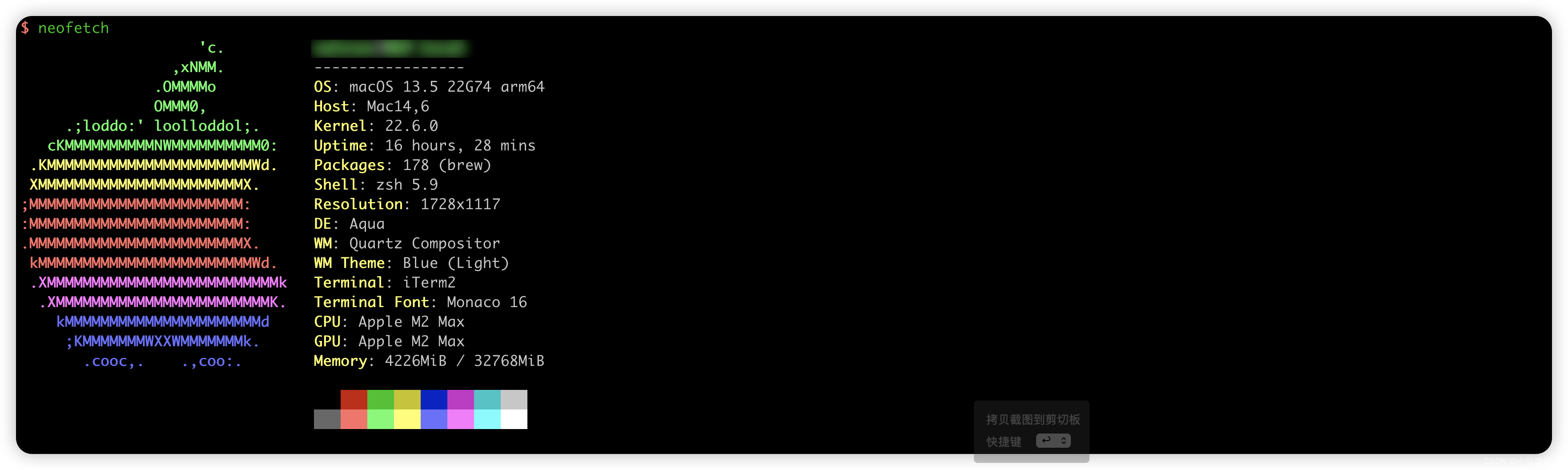
2、在当前标签打开新窗口
桌面上创建目录的文件夹,每次新打开一个目录,就会创建一个窗口,这就造成窗口太多,不太好查看和管理,我们可以改成在新标签处打开新目录。需要在: 系统设置->桌面与扩展坞->窗口与App->打开文稿时首选标签页 将默认设置 在全屏幕视图下 修改为:始终 。

3、禁止生成.DS_Store
.DS_Store 是macOS在文件夹下自动生成的一个文件,该文件记录保存该文件夹的一些属性,比如文件夹的排序方式、图标大小等,这个可以在文件夹的显示选项功能可以看到。
在压缩文件或者开发中提交代码时,经常会将文件夹下面的 .DS_Store 文件一同混入你的文件,在Windows下就会发现这个看起来像垃圾的 .DS_Store 文件,令人十分头疼,不需要的同学可以通过下面的命令进行修改。
# 配置命令(默认不存在配置)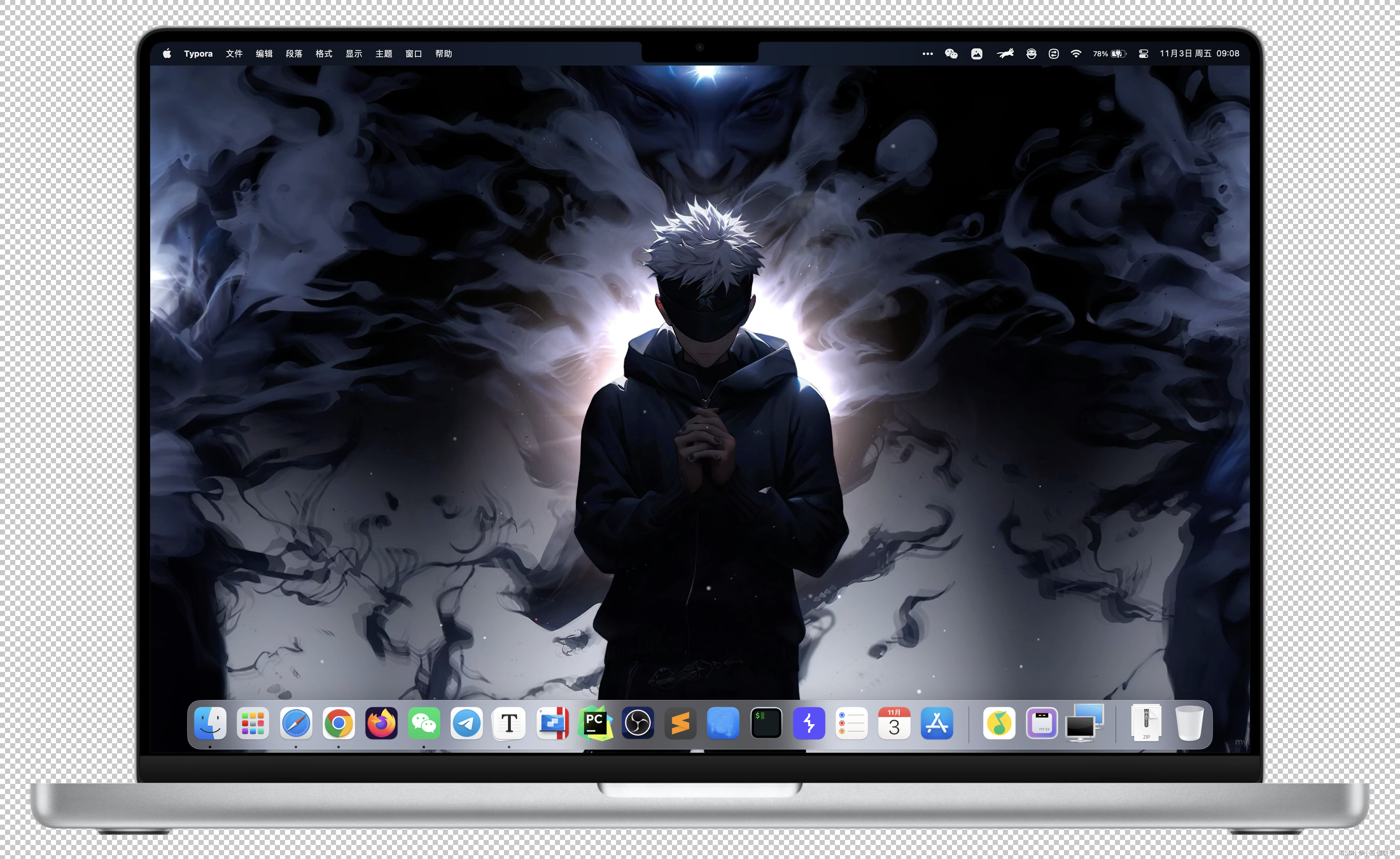defaults write com.apple.desktopservices DSDontWriteNetworkStores true
# 这个可以查看是否生效
defaults read com.apple.desktopservices DSDontWriteNetworkStores
需要注意的是:这个操作完成后需要重启电脑才会生效。
4、修改默认应用打开方式
这里只使用视频的默认程序举例,随意找到一个视频,右击点击显示简介
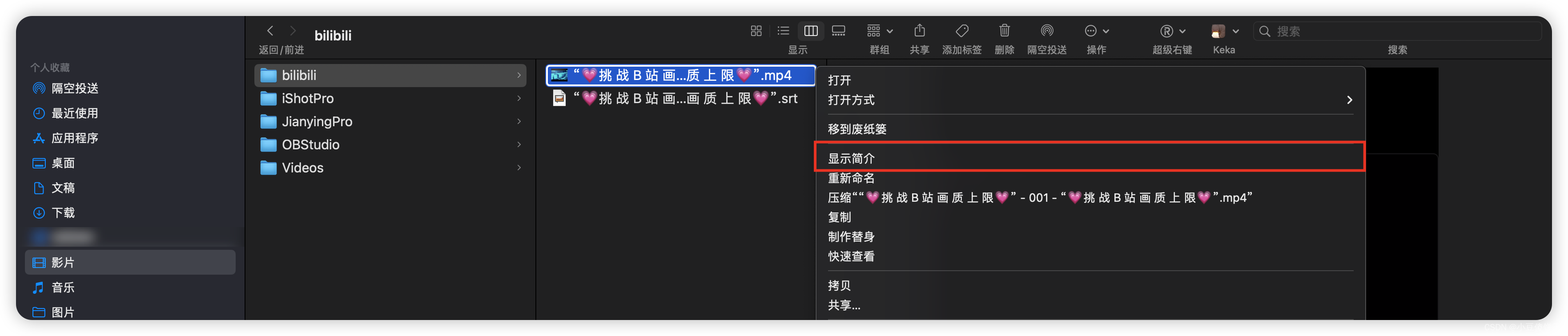
找到想要设置的应用程序后,点击全部更改即可在这里插入图片描述
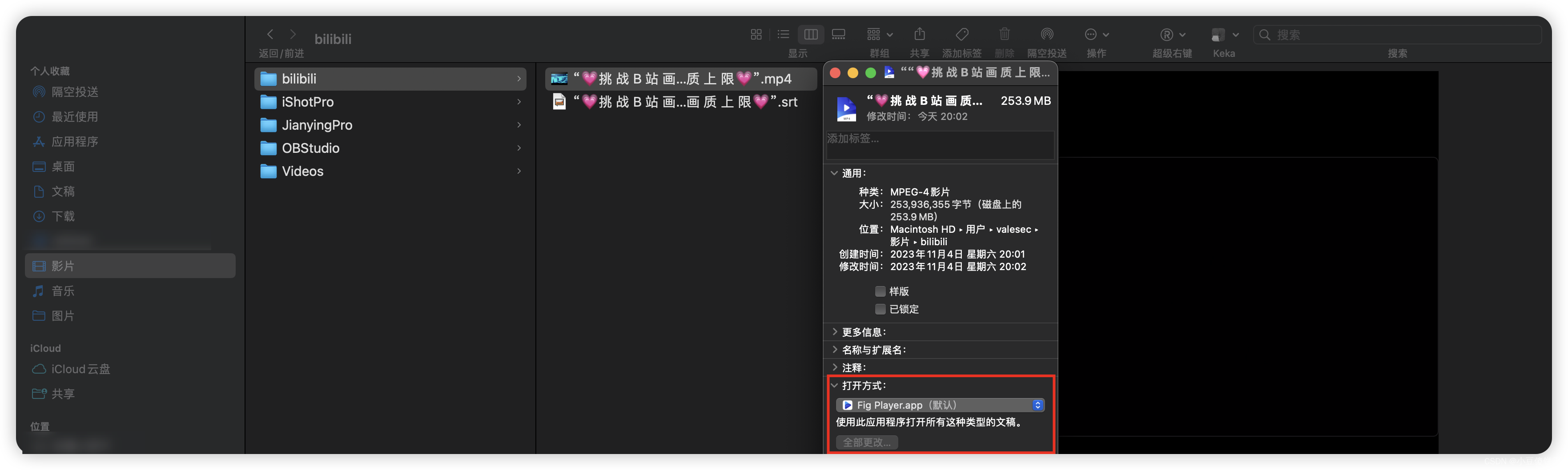
二、 系统优化
1、菜单栏刘海隐藏
这里是使用了 Top Notch 来进行隐藏,且看效果(使用动态壁纸效果不佳)
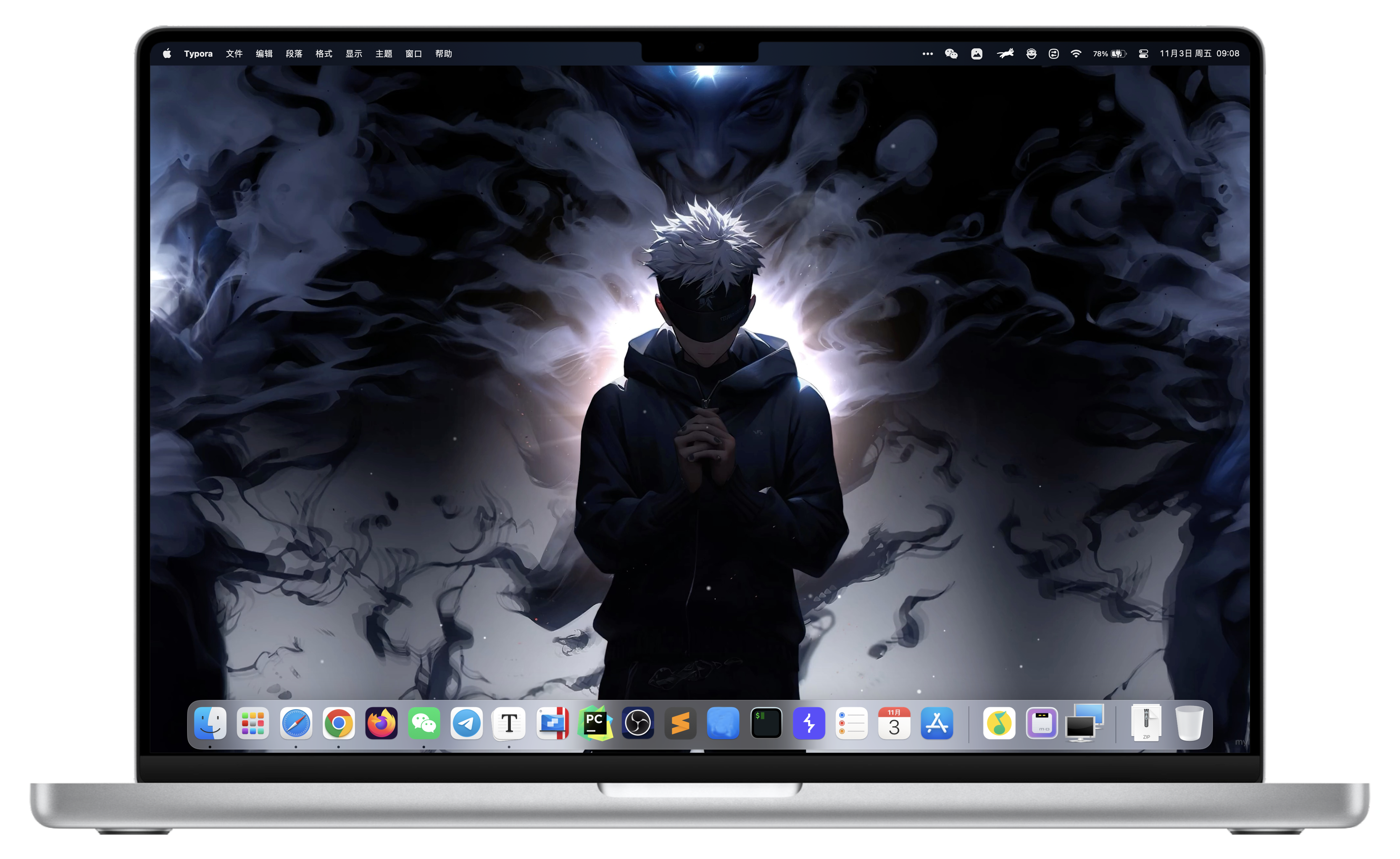
使用后(一目了然):

需要注意的是,该软件只是用黑色填充了刘海部分,至于软件图标么,如果多了还是会被隐藏掉…
2、菜单栏应用隐藏
这里使用的 Bartender 4,原本买的授权是 Bartender 5 ,由于系统至今没有更新,所以只能装 Bartender 4,不过没有关系, Bartender 5的授权在 Bartender 4上也可以用效果同样是一目了然的,这里只贴一个图

三、常用软件
1、Homebrew
Homebrew 是 macOS(或 Linux)缺失的软件包的管理器,开发必备神器,安装也比较简单(网络 OK 的情况):
/bin/bash -c "$(curl -fsSL https://raw.githubusercontent.com/Homebrew/install/HEAD/install.sh)"
安装完成后,如果没有 brew 命令的话,就继续配置 zsh 环境变量(上面安装完会提示 COPY 运行即可):
(echo; echo 'eval "$(/opt/homebrew/bin/brew shellenv)"') >> /Users/security/.zprofile
brew 的基本使用:
# 更新 Homebrew
➜ brew update# 搜索相关的包
➜ brew search [关键词] # 查看包的信息
➜ rew info [软件名]# 查看已安装的包
➜ brew list# 更新某个软件
➜ brew upgrade [软件名]# 清理所有软件的旧版
➜ brew cleanup# 卸载某个软件
➜ brew uninstall [软件名]
brew 常用软件推荐:
# 安装 brew-cask
brew install cask# 空格预览 markdown
brew install qlmarkdown# 空格高亮预览代码文件
brew install syntax-highlight
2、iTerm 2
2.1、安装
安装方式有两种,一种是官网下载安装,另外一种是通过 Homebrew 安装
2.1.1、官网下载安装
2.1.2、终端命令安装
2.2、配置
2.2.1、将 iTerm2 设置为默认终端
打开 iTerm2 后,点击左上角 iTerm2,点击 Make ITerm2 Default Term,色彩由白色变为灰色即可视为修改成功。
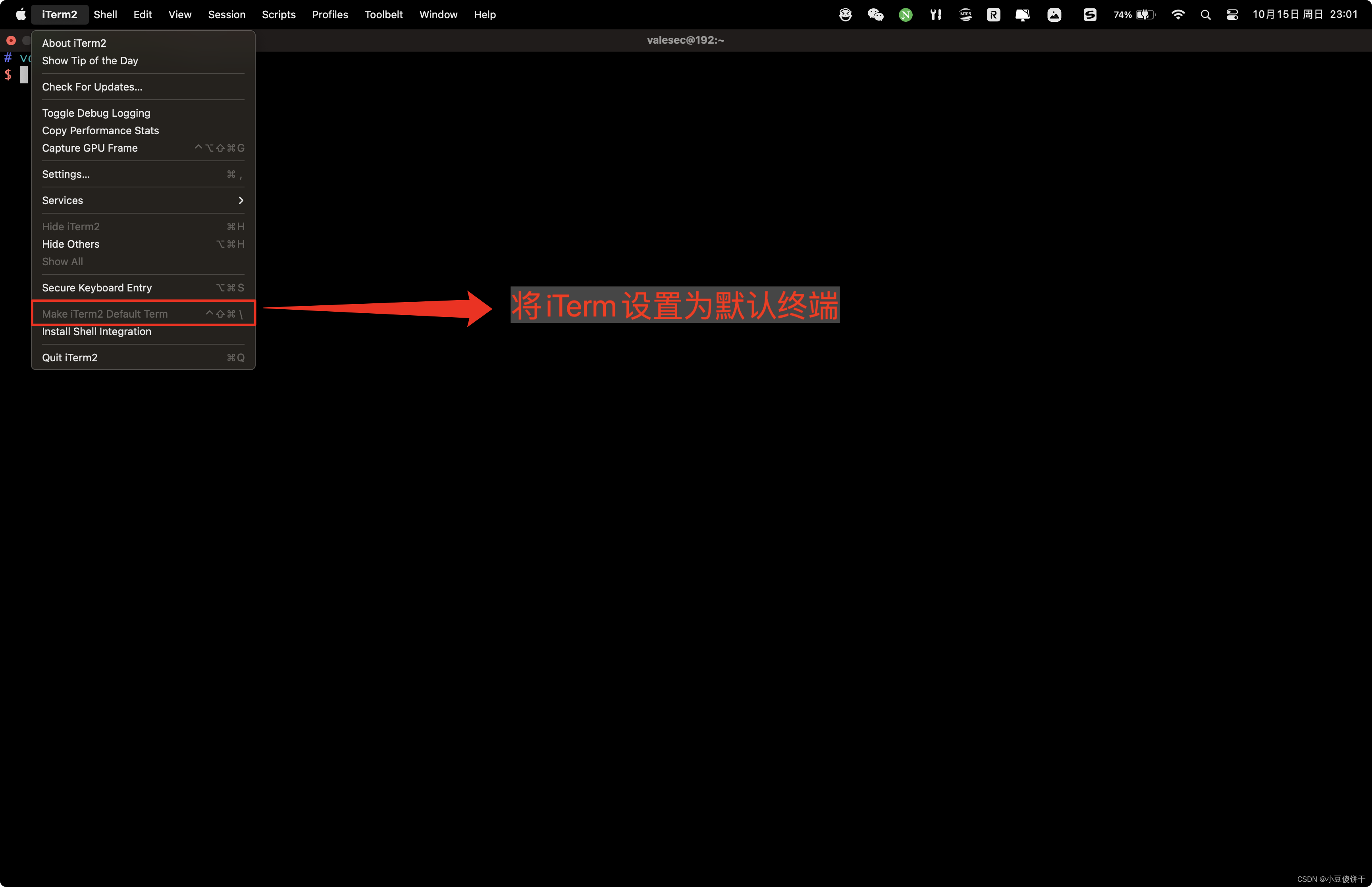
2.2.2、新建 iTerm2 配置文件
打开 iTerm2 后,点击左上角 iTerm2,点击 Settings 打开配置页面
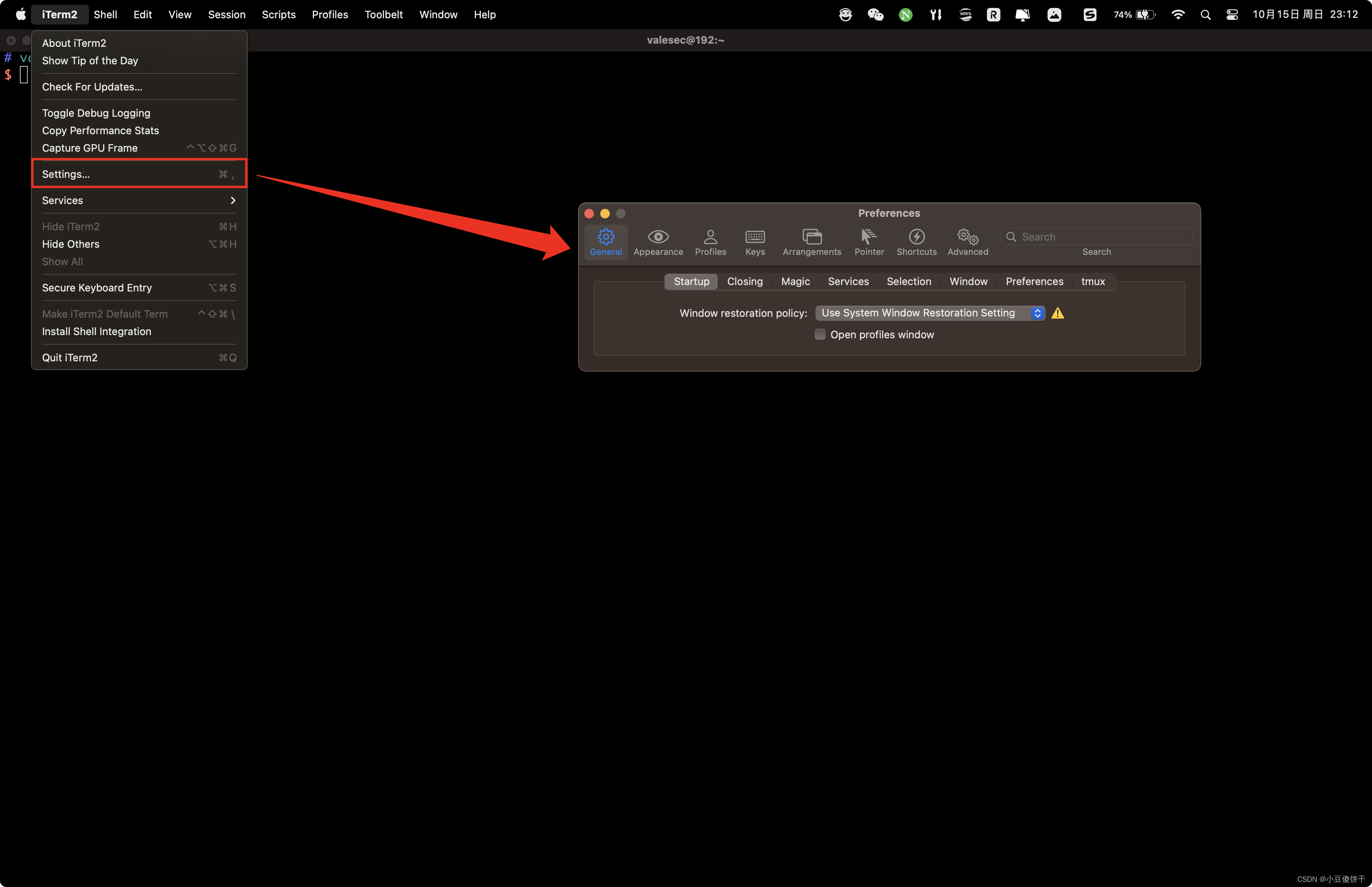
这里主要对截图部分做变更,参照更改即可
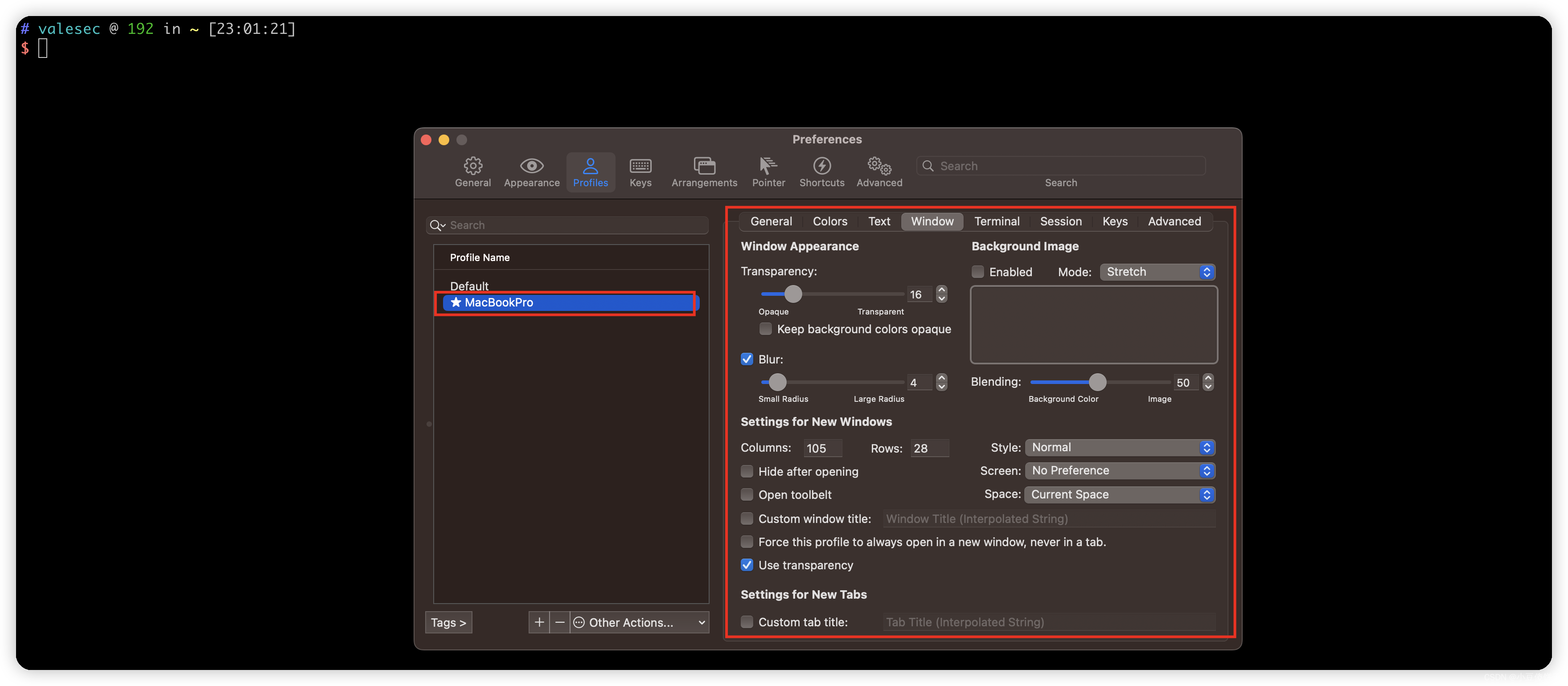
3、Oh-my-zsh
3.1、安装
Oh My Zsh 这个 zsh 美化增强脚本,来让自己的终端 Shell 颜值更逼格:
sh -c "$(curl -fsSL https://raw.githubusercontent.com/ohmyzsh/ohmyzsh/master/tools/install.sh)"
3.2、配置
Zsh 插件推荐:
# 目录切换神器
➜ brew install autojump# 自动建议提示接下来可能要输入的命令
git clone https://github.com/zsh-users/zsh-autosuggestions $ZSH_CUSTOM/plugins/zsh-autosuggestions# 命令语法检测
git clone https://github.com/zsh-users/zsh-syntax-highlighting $ZSH_CUSTOM/plugins/zsh-syntax-highlighting
在 ~/.zshrc 中配置启用这些插件:
plugins=(其他的插件...... autojump zsh-autosuggestions zsh-syntax-highlighting)
其他功能配置:
# 关掉 URL 反斜杠转义
echo "DISABLE_MAGIC_FUNCTIONS=true" >> ~/.zshrc# 禁用 on my zsh 自动更新
echo " zstyle ':omz:update' mode disabled" >> ~/.zshrc
3.3、生效
在完成上述的配置之后使用下面的命令使之生效
source ~/.zshrc
4、PyEnv
4.1、安装
使用 brew 命令来安装 pyenv
brew install pyenv
安装后更新一下
brew update
brew upgrade pyenv
4.2、配置
添加下面的三行信息到 .zshrc 文件中(如果默认 SHELL 不是 ZSH 的话则需要使用其他命令)
echo 'export PYENV_ROOT="$HOME/.pyenv"' >> ~/.zshrc
echo 'export PATH="$PYENV_ROOT/bin:$PATH"' >> ~/.zshrc
echo -e 'if command -v pyenv 1>/dev/null 2>&1; then\n eval "$(pyenv init -)"\nfi' >> ~/.zshrc
运行完成后运行下面的命令来初始化一下
source ~/.zshrc
pyenv init
接着就可以正常使用 pyenv 了
5、Jenv
5.1、安装
brew install jenv
5.2、配置
在 .zshrc 中配置下面的代码
export PATH="$HOME/.jenv/bin:$PATH"
eval "$(jenv init -)"
配置完成后使用下面的命令进行加载
source ~/.zshrc
6、NVM
Nodejs 用的很少,主要就是用 reverse-sourcemap ,这里通过 nvm 来进行配置管理。
# 安装 nvm
➜ curl -o- https://raw.githubusercontent.com/nvm-sh/nvm/v0.39.3/install.sh | bash# 新开个终端,输入下面命令,完善 zsh 补全配置
export NVM_DIR="$HOME/.nvm"
[ -s "$NVM_DIR/nvm.sh" ] && \. "$NVM_DIR/nvm.sh"
[ -s "$NVM_DIR/bash_completion" ] && \. "$NVM_DIR/bash_completion"# 查看版本信息
➜ zsh
➜ nvm --version
0.39.3# 查看当前 node 的版本
➜ nvm version # 安装最新稳定版 node
➜ nvm install stable# 列出所有远程服务器的版本
➜ nvm ls-remote# 安装指定版本
➜ nvm install v18.16.1
➜ nvm install <version># 列出所有已安装的版本
➜ nvm ls# 卸载指定的版本
➜ nvm uninstall <version># 切换使用指定的版本node
➜ nvm use <version># 显示当前的版本
➜ nvm current
安装好环境之后使用下面的命令安装 reverse-sourcemap
npm install --global reverse-sourcemap
7、GVM
gvm 是一个 Linux, MacOS, Windows 下的命令行工具,类似于 nvm,下载地址如下:
1、安装
Mac OS X 必备环境
xcode-select --install
brew update
brew install mercurial
通过终端安装使用下面的命令:
sh -c "$(curl -fsSL https://raw.githubusercontent.com/moovweb/gvm/master/binscripts/gvm-installer)"
安装成功,会在家目录下增加 .gvm 的隐藏目录
$ ls -al | grep ".gvm"
drwxr-xr-x@ 30 root staff 960 11 13 11:10 .gvm
然后在 .bashrc 或者 .zshrc 文件最底部增加一行如下内容
[[ -s "$HOME/.gvm/scripts/gvm" ]] && source "$HOME/.gvm/scripts/gvm"# shall set GO_SOURCE_URL to speed binary install
export GO_SOURCE_URL=https://github.com/golang/go
使用 source ~/.zshrc 使配置生效,如果想同时支持多个 shell 环境,可手动复制上述内容到相应 shell 配置文件!
2、环境配置
通过 gvm use <version> 切换 go version, 会改变部分环境变量,如:
GOMODCACHE="$HOME/.gvm/pkgsets/go1.17.7/global/pkg/mod"GOPATH="$HOME/.gvm/pkgsets/go1.17.7/global"
gvm 与上述环境变量相关的命令有: linkthis, pkgset, pkgenv 为了降低环境变化对开发等的影响可固定GOPATH 等
# shall set GO_SOURCE_URL to speed source install
# default https://go.googlesource.com/go
export GO_SOURCE_URL=https://github.com/golang/go# if use gvm, shall set some go env after gvm init statements# export GO111MODULE=on
export GOPATH="$HOME/go"
export GOBIN="$GOPATH/bin"
export PATH="$GOBIN:$PATH"
export GOPROXY=https://goproxy.cn,https://goproxy.io/,https://mirrors.aliyun.com/goproxy/,https://gocenter.io/,https://proxy.golang.org,direct
3、常见用法
gvm use - select a go version to use (–default to set permanently)
gvm install go1.16.14 -B # 如果机器没有预先安装 go 的版本
gvm install go1.17.7
gvm use go1.17.7 [–default]
gvm uninstall go1.17.7
gvm install go1.17.7 –source=https://xxx@github.com/xxx/go
gvm install go1.17.7 -s=https://godoc.org/golang.org/dl/go1.17.7
gvm implode 卸载 gvm
*、Burpsuite
这里我用的是2023.06.2版本的,但是最新的已经到2023.10.3.2了,~~不过没有关系,~~能用才是王道,首先官网下载 2023.06.2版
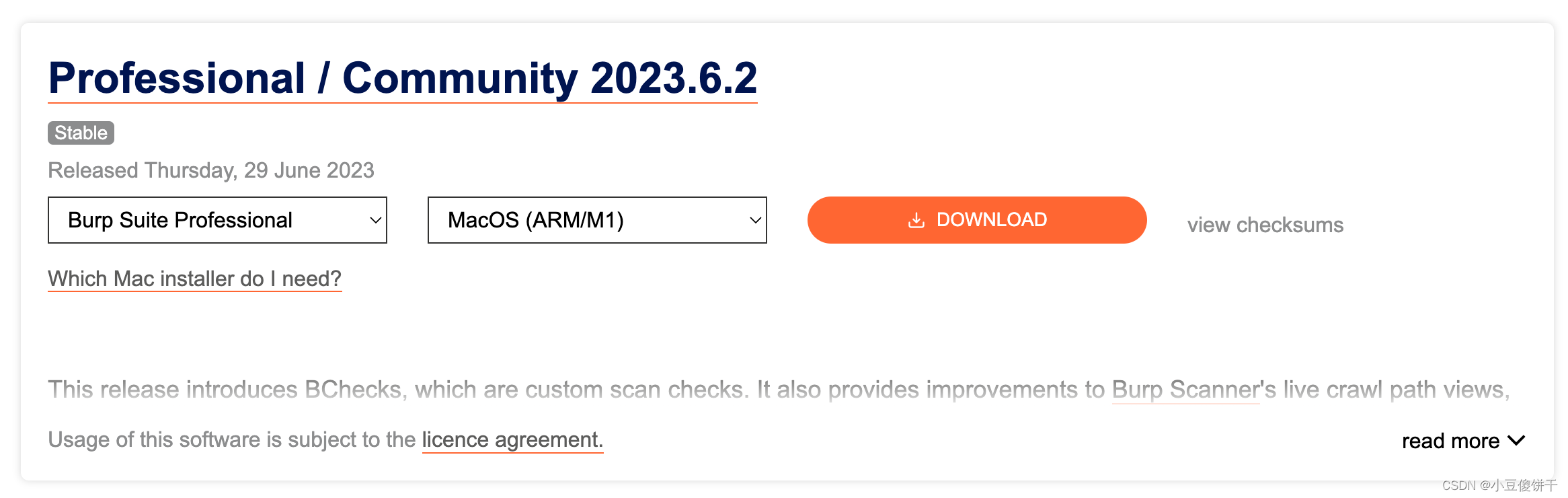
先下载新版注册机的地址为:h3110w0r1d-y/BurpLoaderKeygen,下载后将其放入到 Burpsuite Jar 包的同级目录下
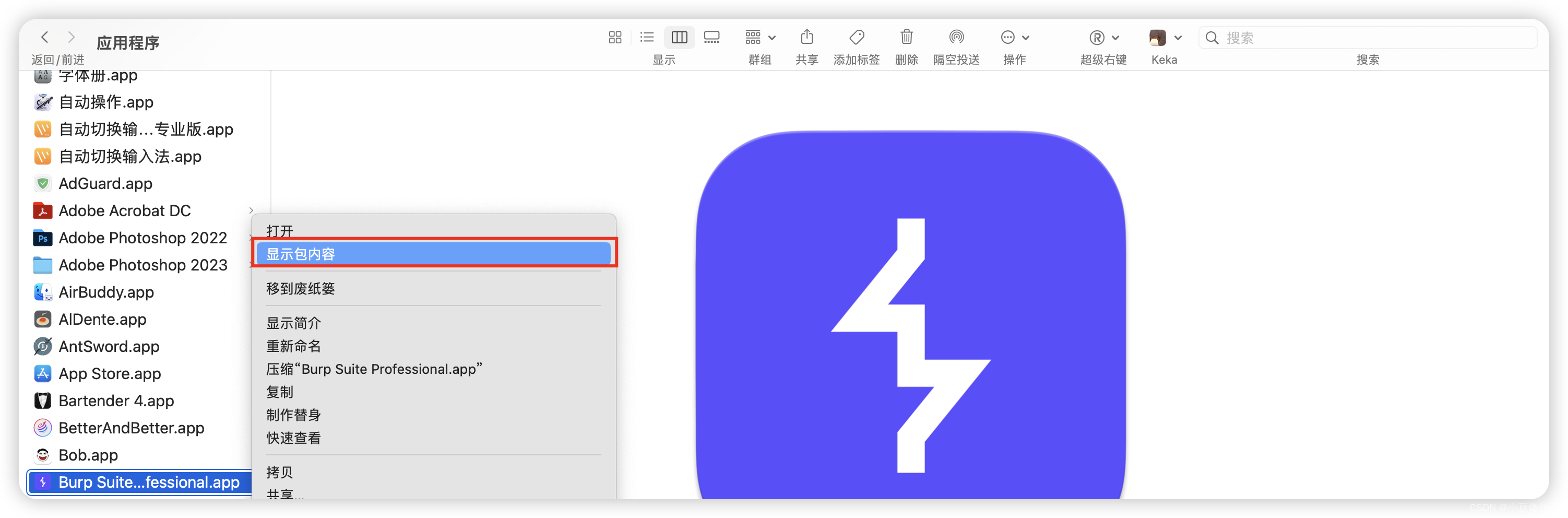
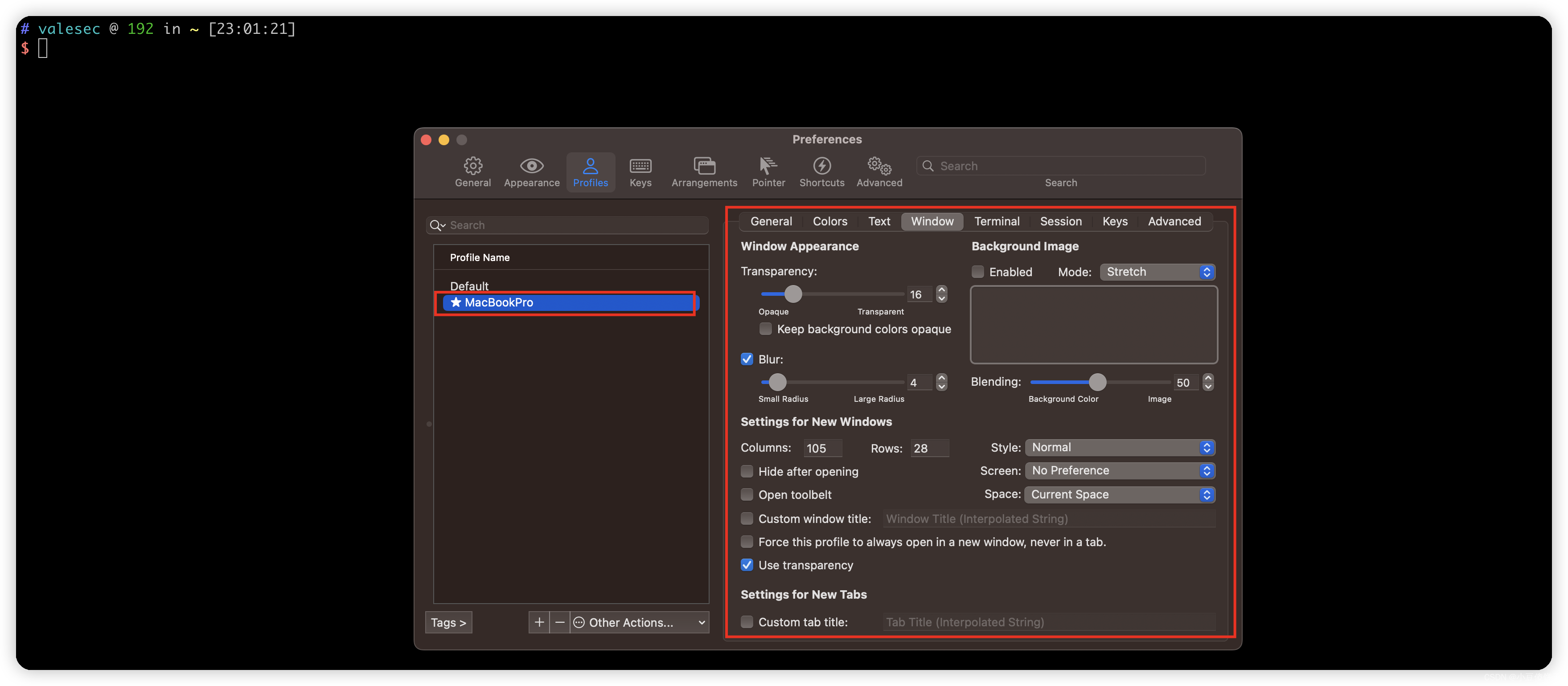
首先先带着注册机运行一下 BP:
cd /Applications/Burp\ Suite\ Professional.app/Contents/Resources/app && "/Applications/Burp Suite Professional.app/Contents/Resources/jre.bundle/Contents/Home/bin/java" "--add-opens=java.desktop/javax.swing=ALL-UNNAMED" "--add-opens=java.base/java.lang=ALL-UNNAMED" "--add-opens=java.base/jdk.internal.org.objectweb.asm=ALL-UNNAMED" "--add-opens=java.base/jdk.internal.org.objectweb.asm.tree=ALL-UNNAMED" "--add-opens=java.base/jdk.internal.org.objectweb.asm.Opcodes=ALL-UNNAMED" "-javaagent:BurpLoaderKeygen.jar" "-jar" "/Applications/Burp Suite Professional.app/Contents/Resources/app/burpsuite_pro.jar"
提示需要激活,先放这儿:
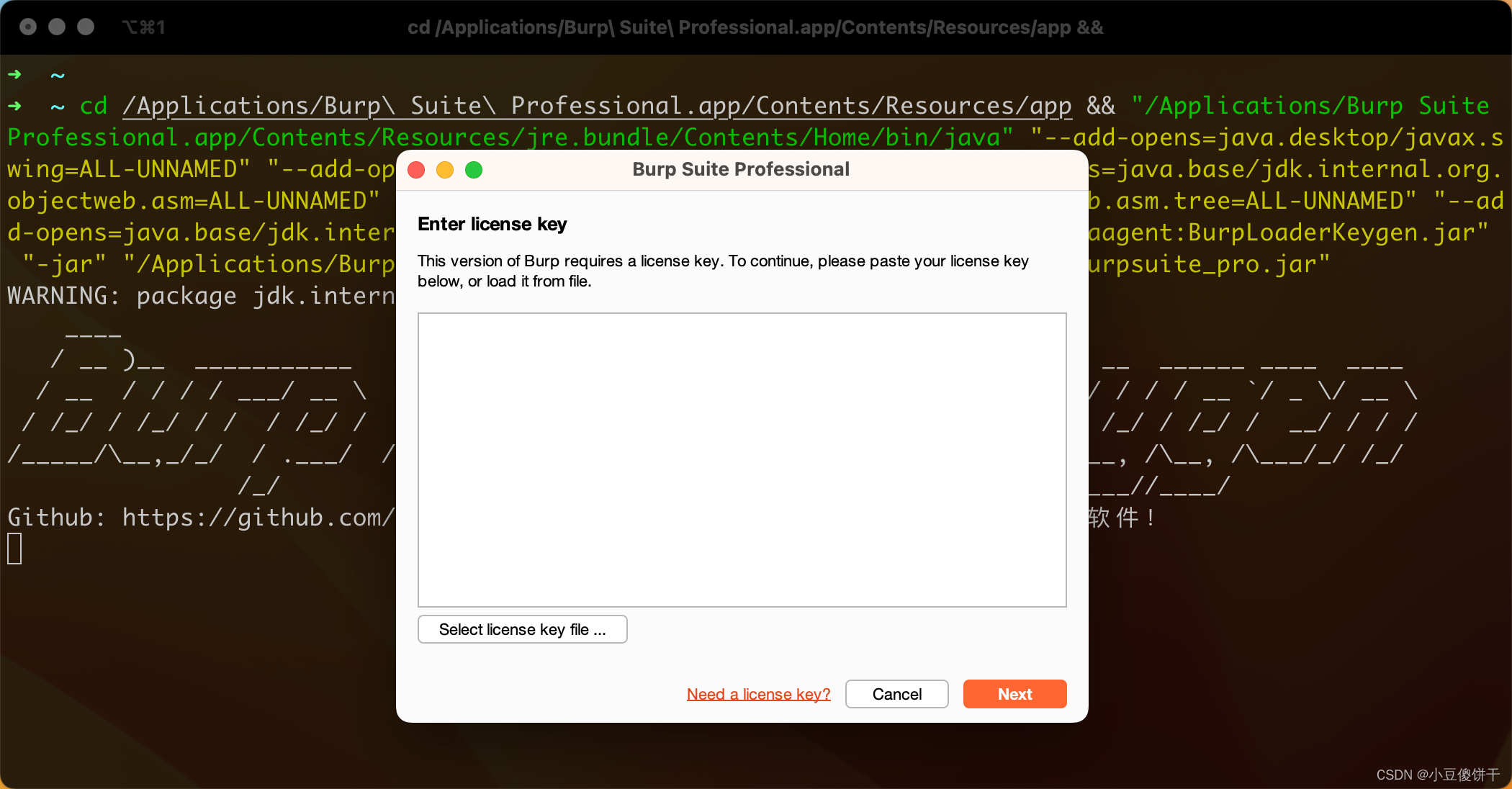
另开一个终端,运行注册机:
/Applications/Burp\ Suite\ Professional.app/Contents/Resources/jre.bundle/Contents/Home/bin/java -jar /Applications/Burp\ Suite\ Professional.app/Contents/Resources/app/BurpLoaderKeygen.jar
像之前一样,常规走一下注册流程即可:
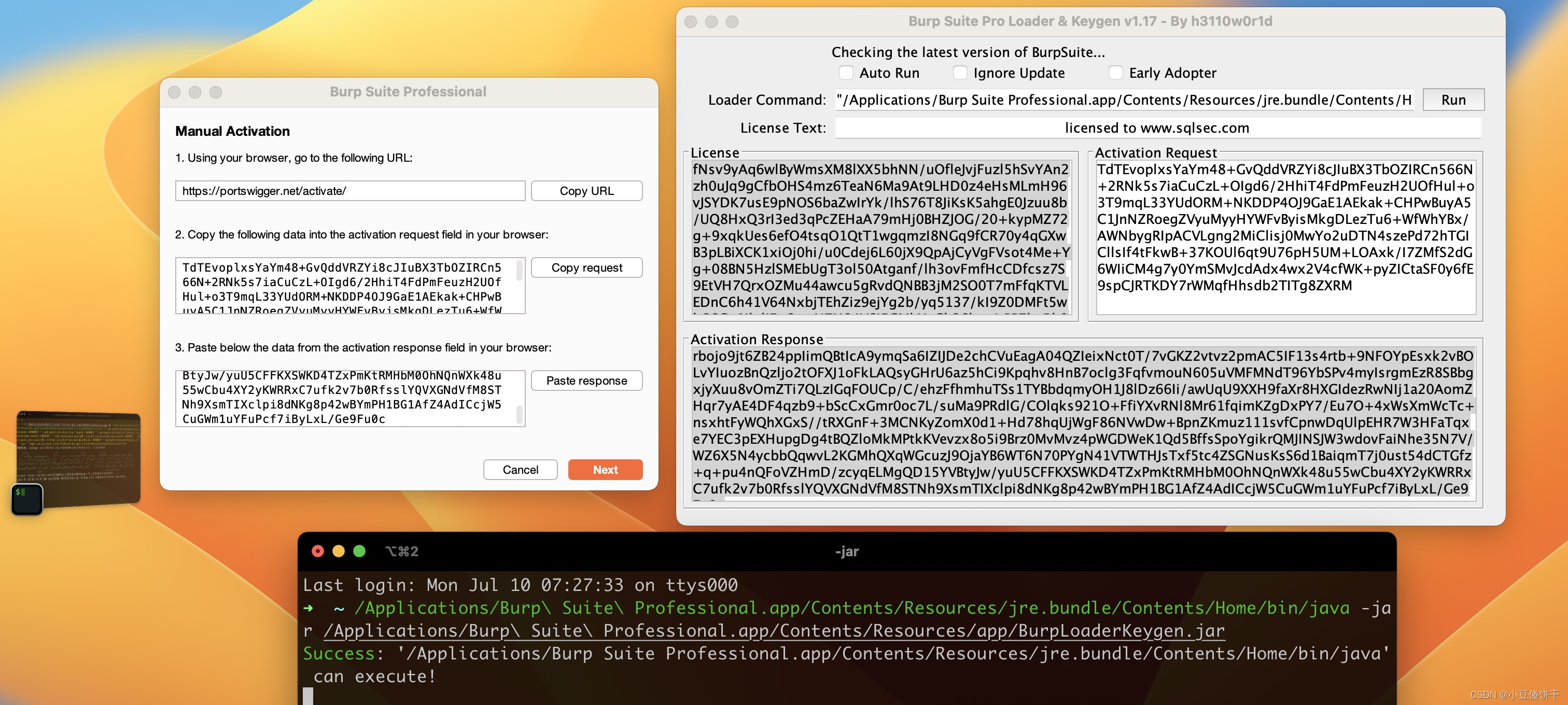
编辑 vmoptions.txt 文件,直接将之前的参数追加到 vmoptions.txt 后面
echo "--add-opens=java.desktop/javax.swing=ALL-UNNAMED" >> /Applications/Burp\ Suite\ Professional.app/Contents/vmoptions.txt
echo "--add-opens=java.base/java.lang=ALL-UNNAMED" >> /Applications/Burp\ Suite\ Professional.app/Contents/vmoptions.txt
echo "--add-opens=java.base/jdk.internal.org.objectweb.asm=ALL-UNNAMED" >> /Applications/Burp\ Suite\ Professional.app/Contents/vmoptions.txt
echo "--add-opens=java.base/jdk.internal.org.objectweb.asm.tree=ALL-UNNAMED" >> /Applications/Burp\ Suite\ Professional.app/Contents/vmoptions.txt
echo "--add-opens=java.base/jdk.internal.org.objectweb.asm.Opcodes=ALL-UNNAMED" >> /Applications/Burp\ Suite\ Professional.app/Contents/vmoptions.txt
echo "-javaagent:BurpLoaderKeygen.jar" >> /Applications/Burp\ Suite\ Professional.app/Contents/vmoptions.txt
echo "-Xmx2048m" >> /Applications/Burp\ Suite\ Professional.app/Contents/vmoptions.txt
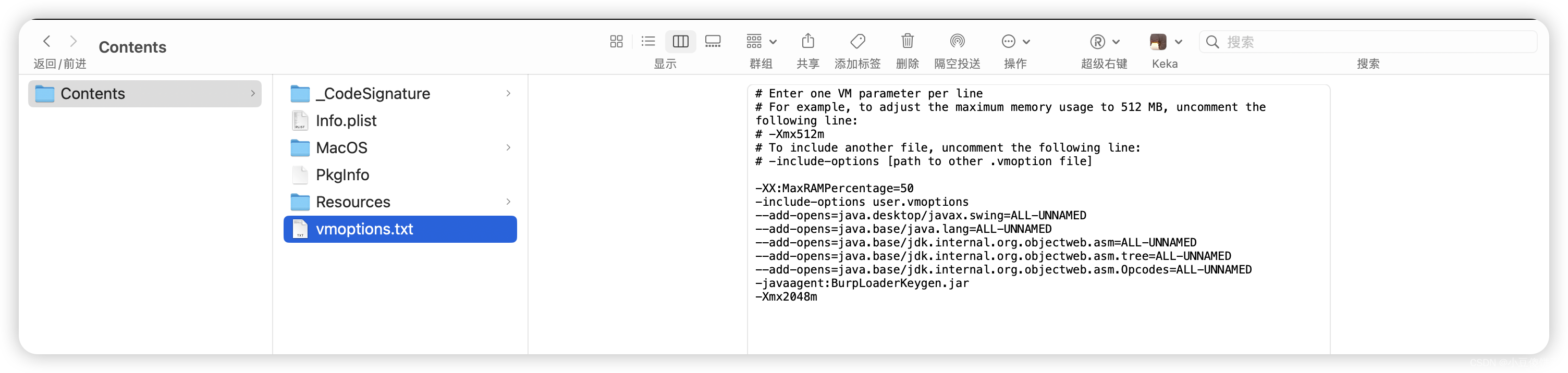
之后直接在应用程序里面启动 Burpsuite 就可以了
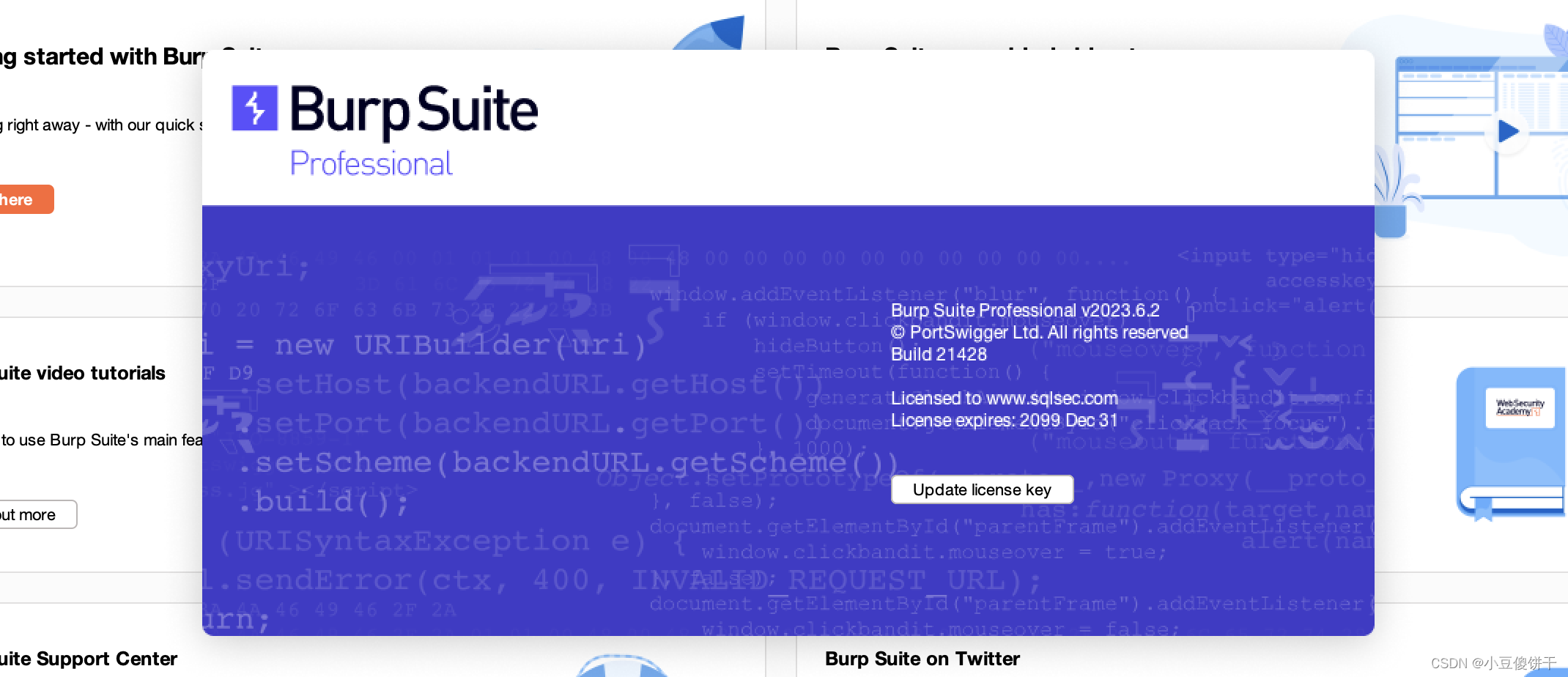
*、John the ripper
首先使用 homebrew 安装john,可以安装它的增强版john-jumbo:
$ brew install john-jumbo
安装后可以使用john命令验证
$ john
John the Ripper 1.9.0-jumbo-1 [darwin22.1.0 64-bit arm ASIMD AC]
Copyright (c) 1996-2019 by Solar Designer and others
Homepage: http://www.openwall.com/john/
如果要使用zip2john及rar2john则需要在shell的环境变量中添加下面的语句
如果你是john而非john-jumbo则找到对应目录添加就行。
export PATH="/opt/homebrew/Cellar/john-jumbo/1.9.0/share/john:$PATH"
添加后可使用zip2john验证
$ zip2john
Usage: zip2john [options] [zip file(s)]
*、浏览器配置
Google Chrome
使用 Neat Download Manager 接管 Google Chrome 下载,需要关闭 Google Chrome 中的下载设置中的 下载前询问每个文件的保存位置

然后将插件添加至 Google Chrome 即可完成下载接管
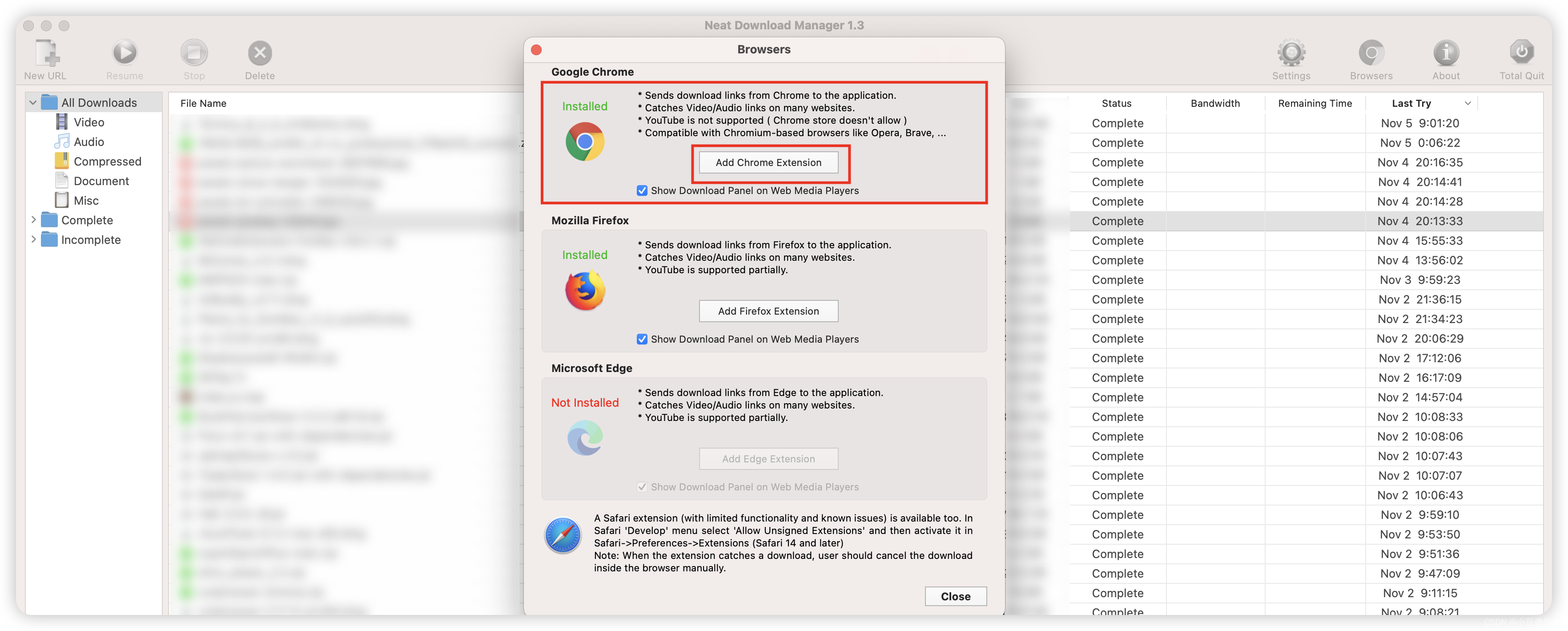
四、参考项目
1、国光的 macOS Ventura 13 优化配置(基于 ARM 平台)
https://www.sqlsec.com/2023/07/ventura.html
2、Mac的设置与优化…持续更新
https://blog.csdn.net/OMars/article/details/127829106
相关文章:
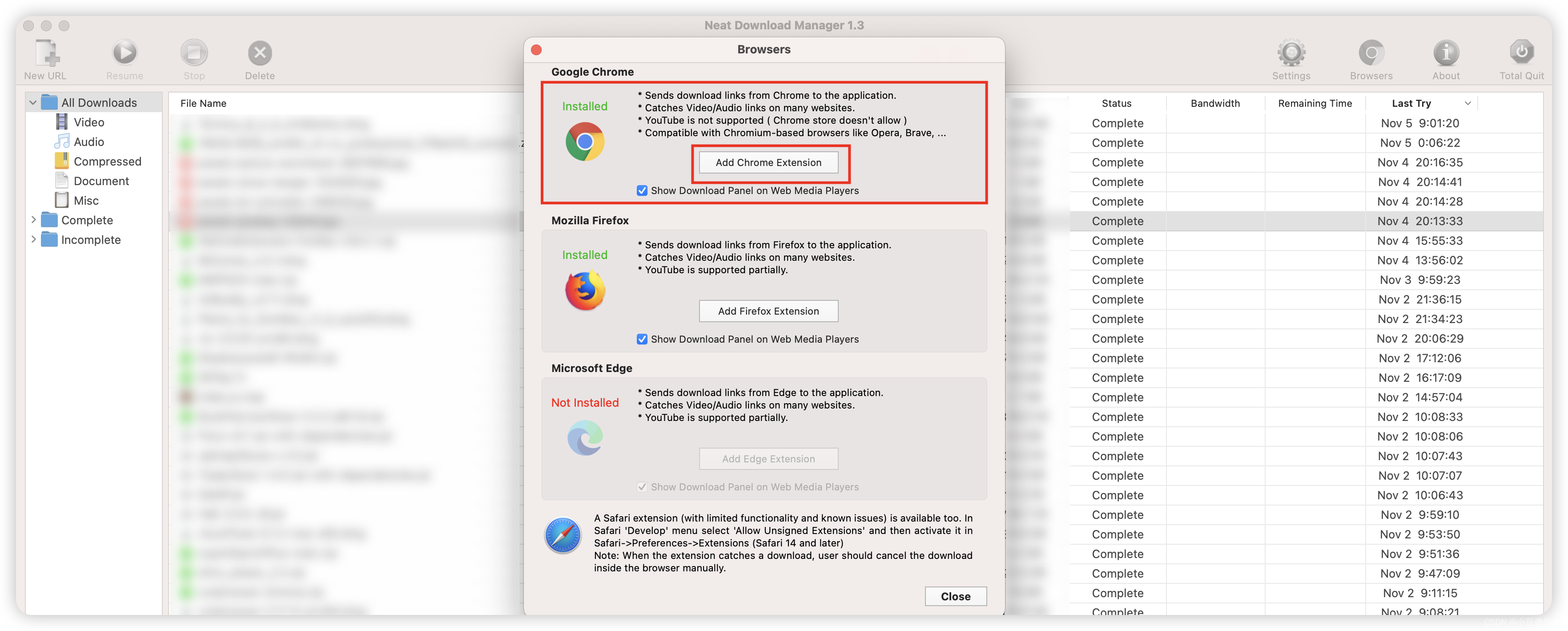
MacOS Ventura 13 优化配置(ARM架构新手向导)
一、系统配置 1、About My MacBook Pro 2、在当前标签打开新窗口 桌面上创建目录的文件夹,每次新打开一个目录,就会创建一个窗口,这就造成窗口太多,不太好查看和管理,我们可以改成在新标签处打开新目录。需要在&…...
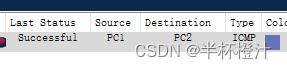
多区域OSPF配置
配置命令步骤: 1.使用router ospf 进程ID编号 启用OSPF路由 2.使用network 直连网络地址 反掩码 area 区域号 将其归于对应区域 注意: 1.进程ID编号可任意(1-65535) 2.反掩码用4个255相减得到 3.area 0 为主干区域 4.连接不…...

【强化学习】day1 强化学习基础、马尔可夫决策过程、表格型方法
写在最前:参加DataWhale十一月组队学习记录 【教程地址】 https://github.com/datawhalechina/joyrl-book https://datawhalechina.github.io/easy-rl/ https://linklearner.com/learn/detail/91 强化学习 强化学习是一种重要的机器学习方法,它使得智能…...

openwrt Docker不能联网
文章参考:docker上网(docker安装openwrt无法上网) - 老白网络 外网不能访问内网是应为防火墙。内网访问外网如下: 清理容器垃圾 docker volume prune -f 创建一个网络 docker network create --subnet172.18.0.0/16 mynet 通过该网络创建gerrit docker run -tid --name ge…...
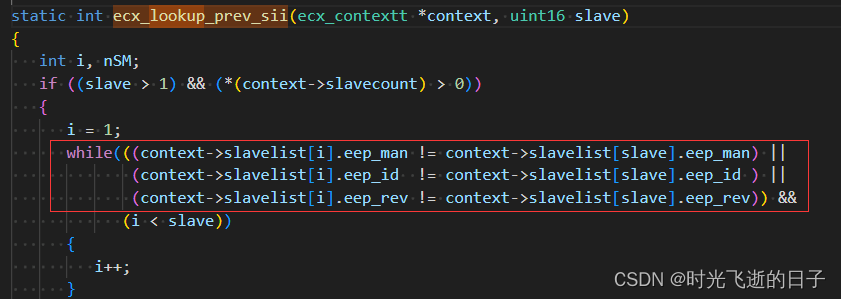
EtherCAT从站EEPROM组成信息详解(2):字8-15产品标识区
0 工具准备 1.EtherCAT从站EEPROM数据(本文使用DE3E-556步进电机驱动器)1 字8-字15产品标识区 1.1 产品标识区组成规范 对于不同厂家和型号的从站,主站是如何区分它们的呢?这就要提起SII的字8-字15区域存储的产品标识ÿ…...
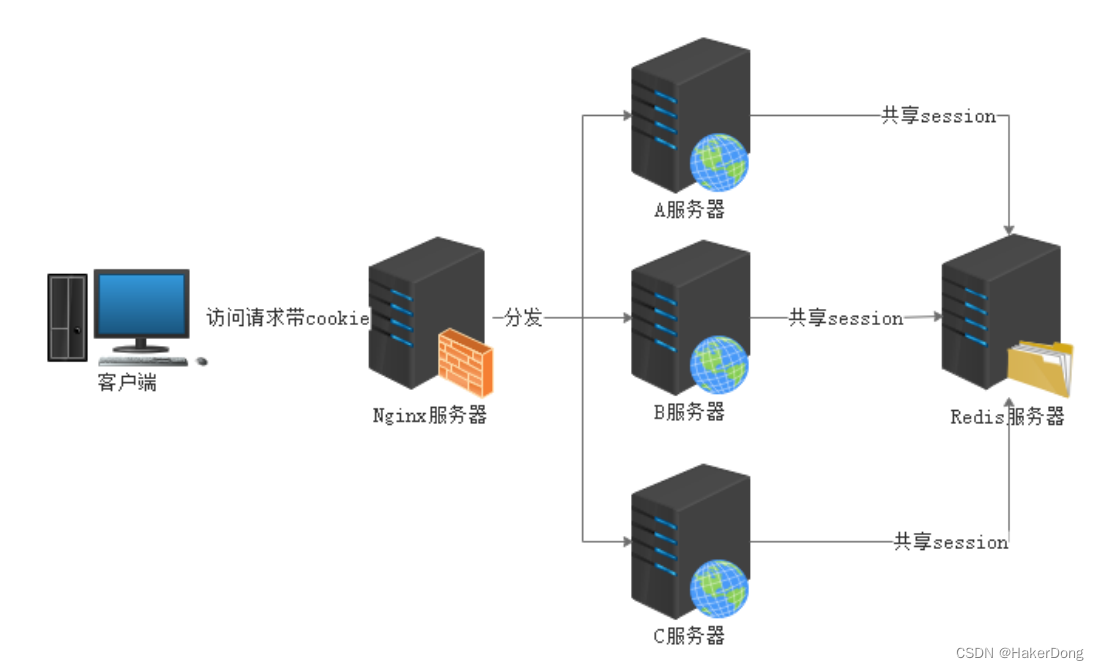
SpringBoot--中间件技术-4:整合Shiro,Shiro基于会话SessionManager实现分布式认证,附案例含源代码!
SpringBoot整合安全中间件Shiro 技术栈:SpringBootShiro 代码实现 pom文件加坐标 Springboot版本选择2.7.14 ;java版本1.8 ; shiro做了版本锁定 1.3.2 <properties><java.version>1.8</java.version><!--shiro版本锁定…...

【QT基础入门】QT中的容器类
QT中有多种容器类,它们可以用来存储和操作不同类型的数据。根据容器的特性和用途,可以分为以下几类: 序列容器 这些容器按照一定的顺序存储数据,可以通过下标或迭代器访问。QT中的序列容器有: QList: 这是最通用的序列容器,它在内部实现为一个数组列表,可以快速地在头…...
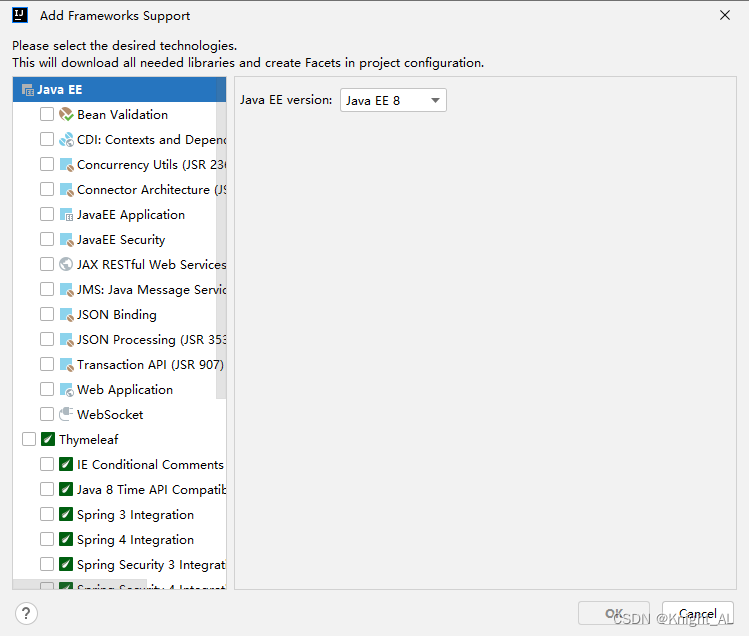
IDEA没有Add Framework Support解决办法
点击File—>Settings 点击第一个设置快捷键 点击apply和ok即可 我们要点击一下项目,再按快捷键ctrlk 即可...
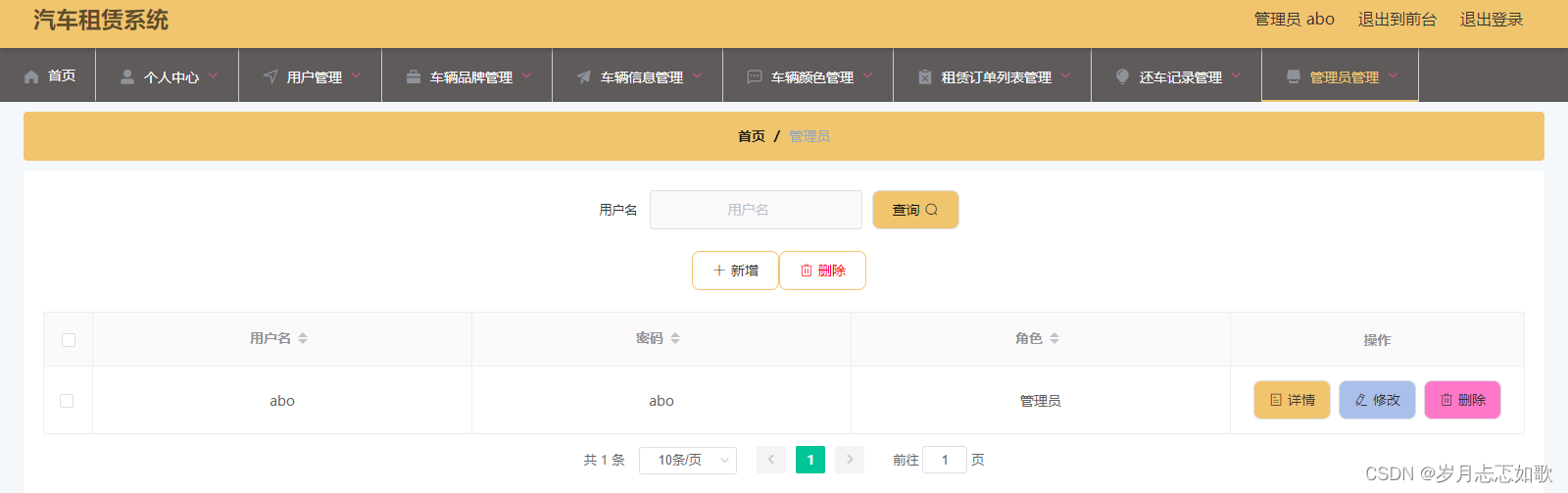
《009.SpringBoot之汽车租赁系统》
《009.SpringBoot之汽车租赁系统》 项目简介 [1]本系统涉及到的技术主要如下: 推荐环境配置:DEA jdk1.8 Maven MySQL 前后端分离; 后台:SpringBootMybatisPlus; 前台:Layuivue; [2]功能模块展示: 前端门户 1.登录&a…...

第四代智能井盖传感器,万宾科技助力城市安全
在迈向更为智能化、相互联系更为紧密的城市发展过程中,智能创新产品无疑扮演了一种重要的角色。智能井盖传感器作为新型科学技术产物,不仅解决传统井盖管理难的问题,也让城市变得更加安全美好,是城市生命线的一层重要保障。这些平…...

ClickHouse 面试题
文章目录 什么是 ClickHouse?ClickHouse 有哪些应用场景?ClickHouse 列式存储的优点有哪些?ClickHouse 的缺点是是什么?ClickHouse 的架构是怎样的?ClickHouse 的逻辑数据模型?ClickHouse 的核心特性&#…...
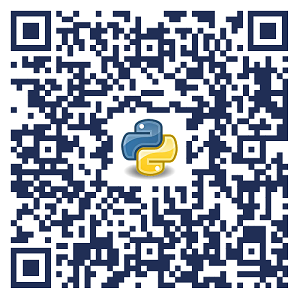
Python代码运行速度提升技巧!Python远比你想象中的快~
文章目录 前言一、使用内置函数二、字符串连接 VS join()三、创建列表和字典的方式四、使用 f-Strings五、使用Comprehensions六、附录- Python中的内置函数总结关于Python技术储备一、Python所有方向的学习路线二、Python基础学习视频三、精品Python学习书籍四、Python工具包项…...
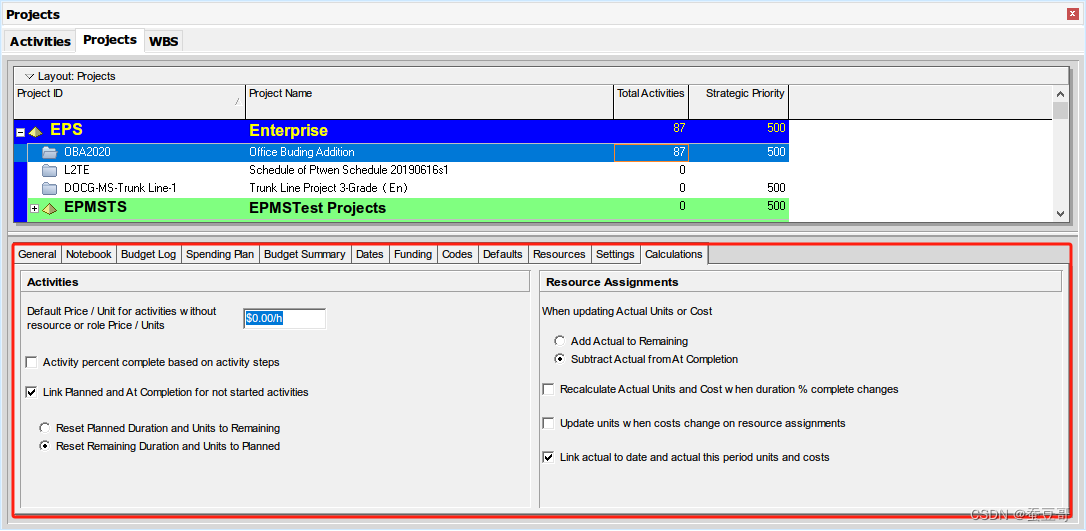
P6入门:项目初始化11-项目详情之计算Calculations
前言 使用项目详细信息查看和编辑有关所选项目的详细信息,在项目创建完成后,初始化项目是一项非常重要的工作,涉及需要设置的内容包括项目名,ID,责任人,日历,预算,资金,分类码等等&…...
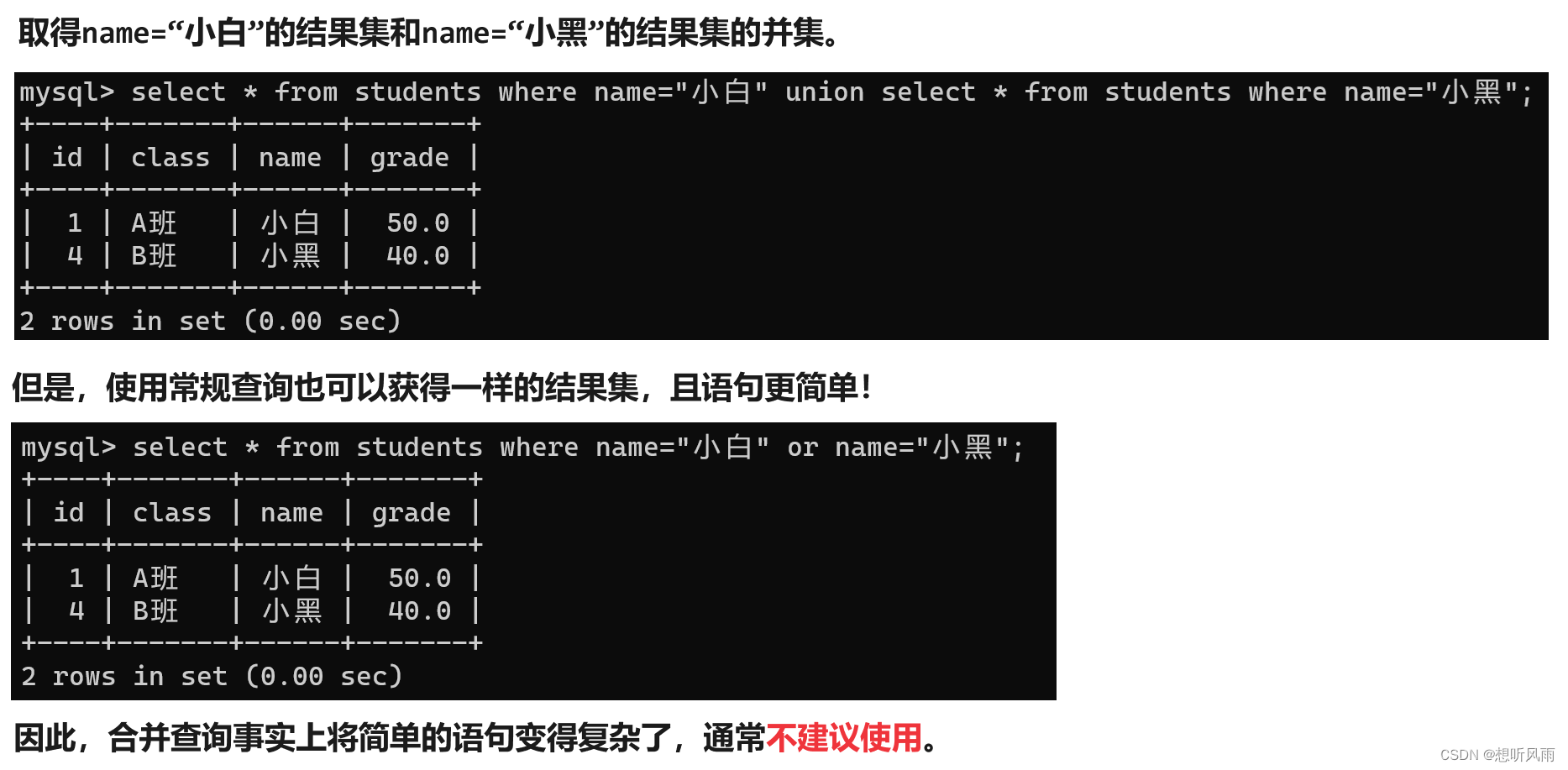
<MySQL> 查询数据进阶操作 -- 联合查询
目录 一、什么是笛卡尔积? 二、什么是联合查询? 三、内连接 3.1 简介 3.2 语法 3.3 更多的表 3.4 操作演示 四、外连接 4.1 简介 4.2 语法 4.3 操作演示 五、自连接 5.1 简介 5.2 自连接非必要不使用 六、子查询(嵌套查询) 6.1 简介 6.…...

centos 6.10 安装 svn1.14.2
安装 apr 和 apr-util 下载地址 我下载的分别是 apr-1.7.4 和 apr-unit-1.6.3 常规的安装步骤 ./configure --prefix/usr/local/xxx make && make install注意要先安装 apr 再安装 apr-unit-1.6.3 安装 lz4 下载地址 要配置好环境变量,不然可能还是找…...
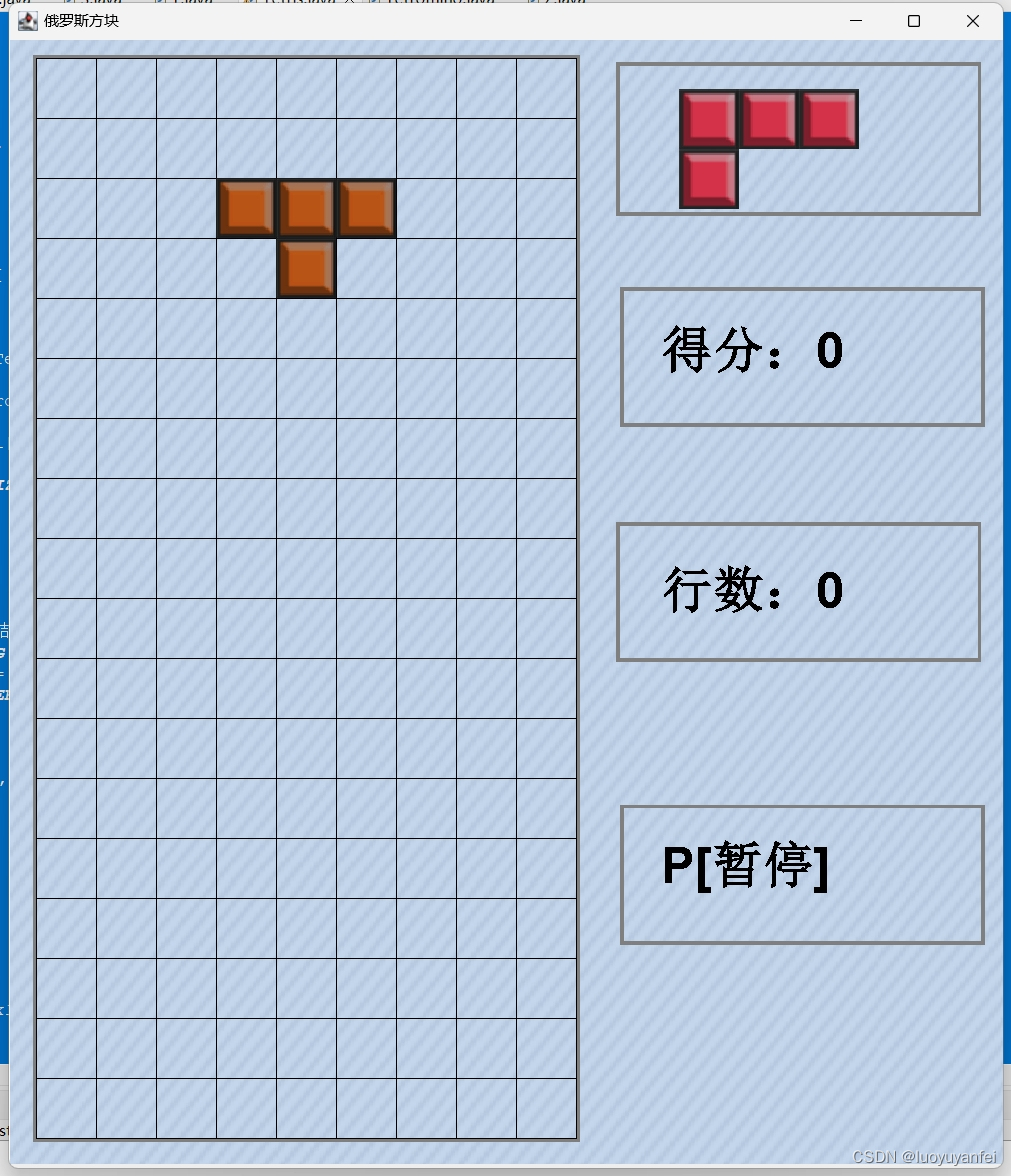
Java实现俄罗斯方块
规则 1.方块会从上方缓慢下落,玩家可以通过键盘上的上下左右键来控制方块。 2.方块移到区域最下方或是着地到其他方块上无法移动时,就会固定在该处,而新的方块出现在区域上方开始落下。 3.当区域中某一列横向格子全部由方块填满,…...

【计算思维】少儿编程蓝桥杯青少组计算思维题考试真题及解析B
STEMA考试-计算思维-U8级(样题) 1.浩浩的左⼿边是( )。 A.兰兰 B.⻉⻉ C.⻘⻘ D.浩浩 2.2时30分,钟⾯上时针和分针形成的⻆是什么⻆?( ) A.钝⻆ B.锐⻆ C.直⻆ D.平⻆ 3.下⾯是⼀年级同学最喜欢的《⻄游记》…...

第三章 栈和队列【24王道数据结构笔记】
1.栈 1.1 栈的基本概念 只允许在一端(栈顶top)进行插入或删除操作的受限的线性表。后进先出(Last In First Out)LIFO。或者说先进后出FILO。 进栈顺序:a1 > a2 > a3 > a4 > a5出栈顺序:a5 > a4 > a3 > a2 …...

保姆级教程之SABO-VMD-CNN-SVM的分类诊断,特征可视化
今天出一期基于SABO-VMD-CNN-SVM的分类诊断。 依旧是采用经典的西储大学轴承数据。基本流程如下: 首先是以最小包络熵为适应度函数,采用SABO优化VMD的两个参数。其次对每种状态的数据进行特征向量的求取,并为每组数据打上标签。然后将数据送入…...
)
跳跃游戏(贪心思想)
题解 给你一个非负整数数组 nums ,你最初位于数组的 第一个下标 。数组中的每个元素代表你在该位置可以跳跃的最大长度。 判断你是否能够到达最后一个下标,如果可以,返回 true ;否则,返回 false 。 输入样例 示例 1…...
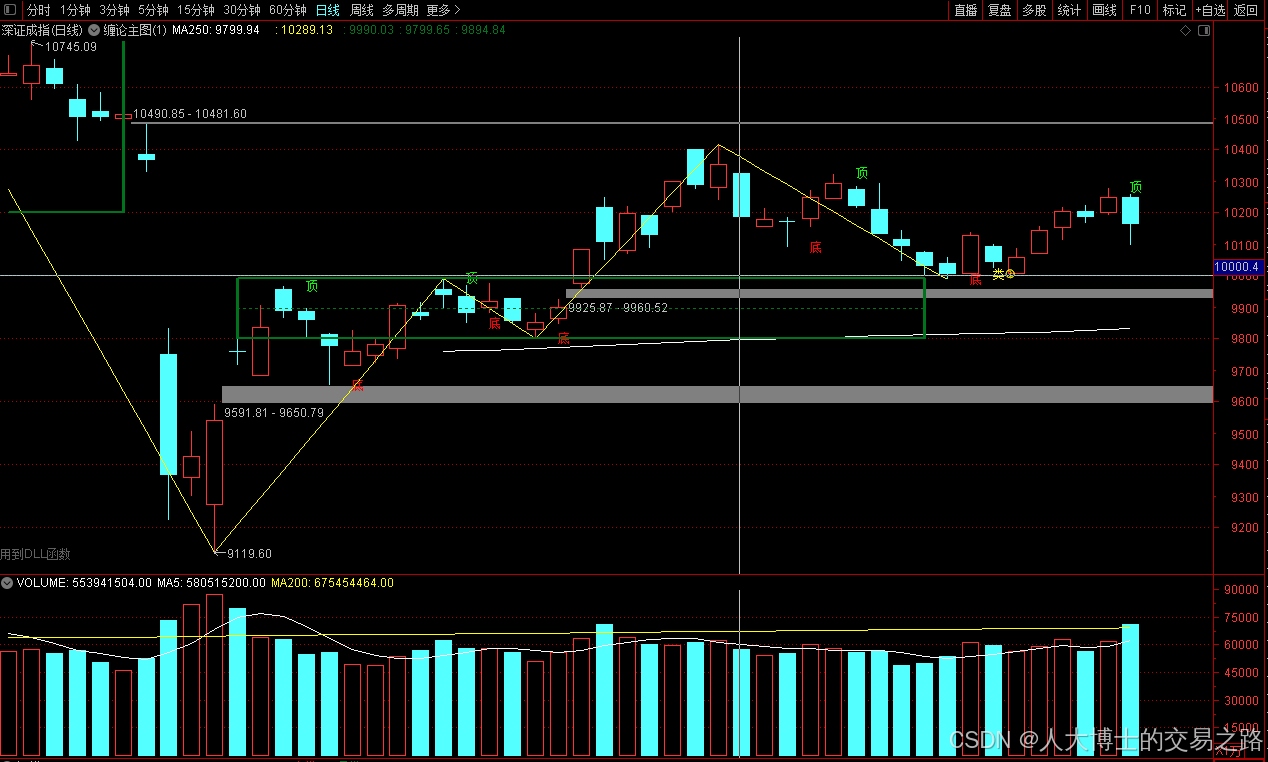
龙虎榜——20250610
上证指数放量收阴线,个股多数下跌,盘中受消息影响大幅波动。 深证指数放量收阴线形成顶分型,指数短线有调整的需求,大概需要一两天。 2025年6月10日龙虎榜行业方向分析 1. 金融科技 代表标的:御银股份、雄帝科技 驱动…...
)
React Native 导航系统实战(React Navigation)
导航系统实战(React Navigation) React Navigation 是 React Native 应用中最常用的导航库之一,它提供了多种导航模式,如堆栈导航(Stack Navigator)、标签导航(Tab Navigator)和抽屉…...
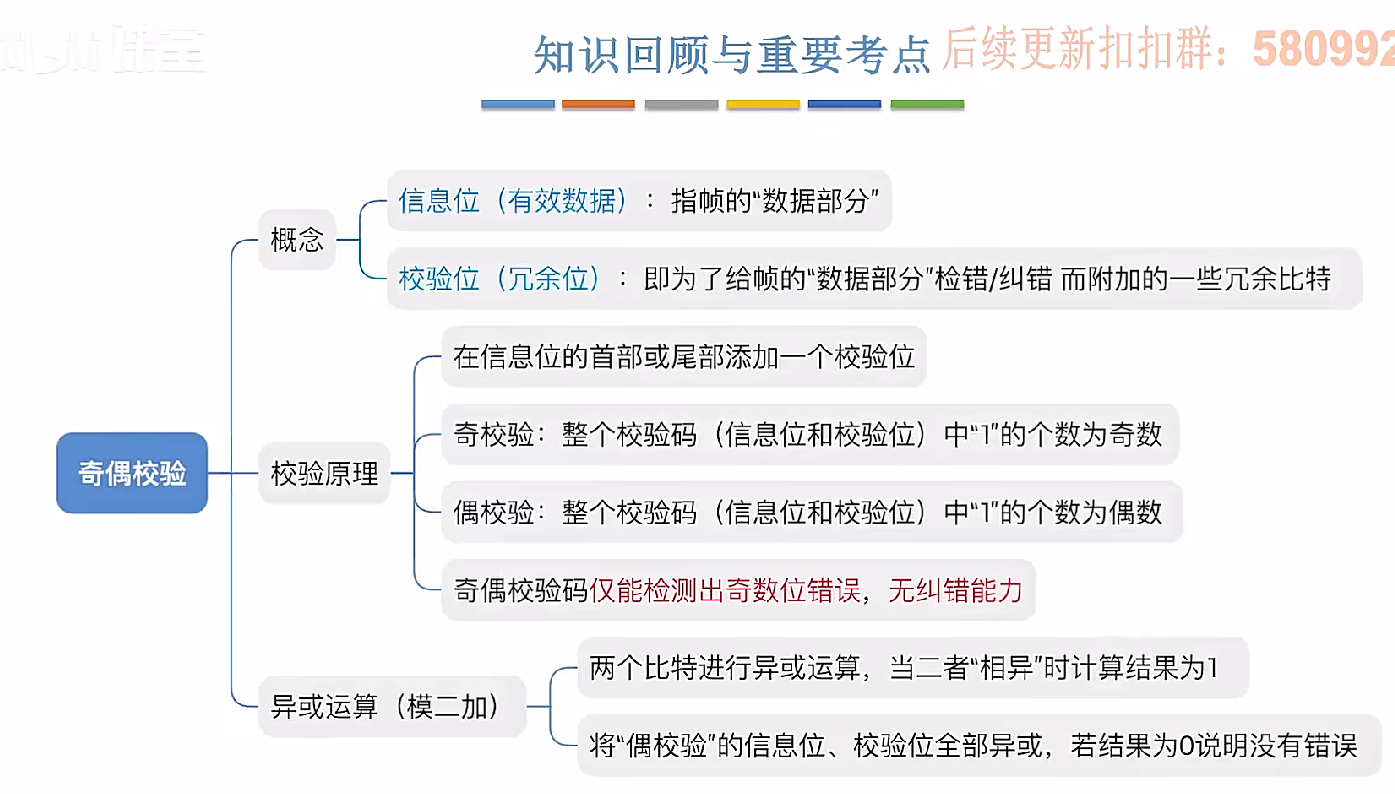
3.3.1_1 检错编码(奇偶校验码)
从这节课开始,我们会探讨数据链路层的差错控制功能,差错控制功能的主要目标是要发现并且解决一个帧内部的位错误,我们需要使用特殊的编码技术去发现帧内部的位错误,当我们发现位错误之后,通常来说有两种解决方案。第一…...

Go 语言接口详解
Go 语言接口详解 核心概念 接口定义 在 Go 语言中,接口是一种抽象类型,它定义了一组方法的集合: // 定义接口 type Shape interface {Area() float64Perimeter() float64 } 接口实现 Go 接口的实现是隐式的: // 矩形结构体…...

linux 错误码总结
1,错误码的概念与作用 在Linux系统中,错误码是系统调用或库函数在执行失败时返回的特定数值,用于指示具体的错误类型。这些错误码通过全局变量errno来存储和传递,errno由操作系统维护,保存最近一次发生的错误信息。值得注意的是,errno的值在每次系统调用或函数调用失败时…...
:滤镜命令)
ffmpeg(四):滤镜命令
FFmpeg 的滤镜命令是用于音视频处理中的强大工具,可以完成剪裁、缩放、加水印、调色、合成、旋转、模糊、叠加字幕等复杂的操作。其核心语法格式一般如下: ffmpeg -i input.mp4 -vf "滤镜参数" output.mp4或者带音频滤镜: ffmpeg…...

镜像里切换为普通用户
如果你登录远程虚拟机默认就是 root 用户,但你不希望用 root 权限运行 ns-3(这是对的,ns3 工具会拒绝 root),你可以按以下方法创建一个 非 root 用户账号 并切换到它运行 ns-3。 一次性解决方案:创建非 roo…...
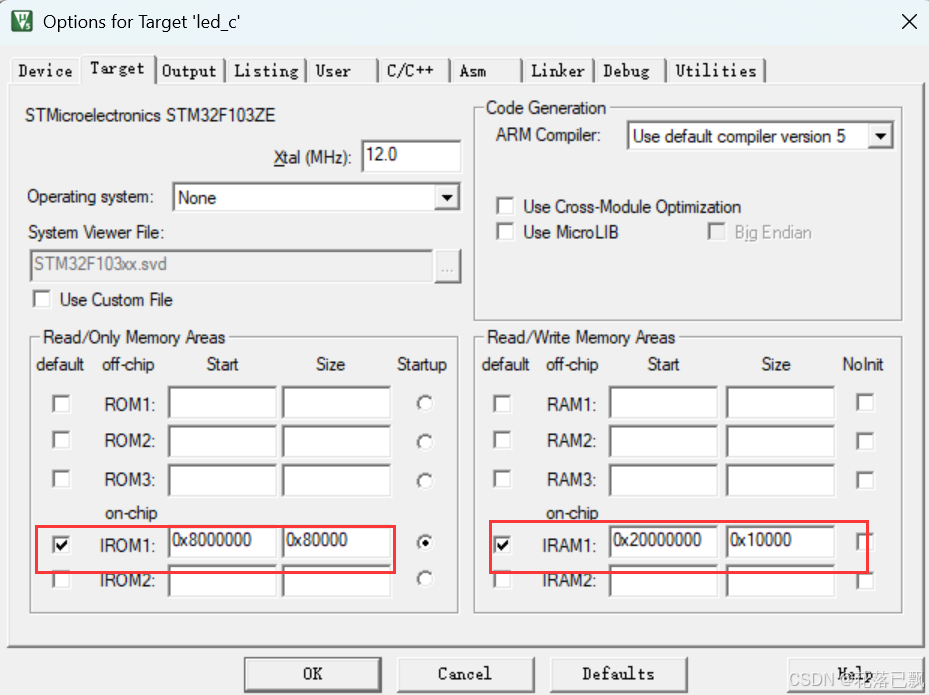
Keil 中设置 STM32 Flash 和 RAM 地址详解
文章目录 Keil 中设置 STM32 Flash 和 RAM 地址详解一、Flash 和 RAM 配置界面(Target 选项卡)1. IROM1(用于配置 Flash)2. IRAM1(用于配置 RAM)二、链接器设置界面(Linker 选项卡)1. 勾选“Use Memory Layout from Target Dialog”2. 查看链接器参数(如果没有勾选上面…...
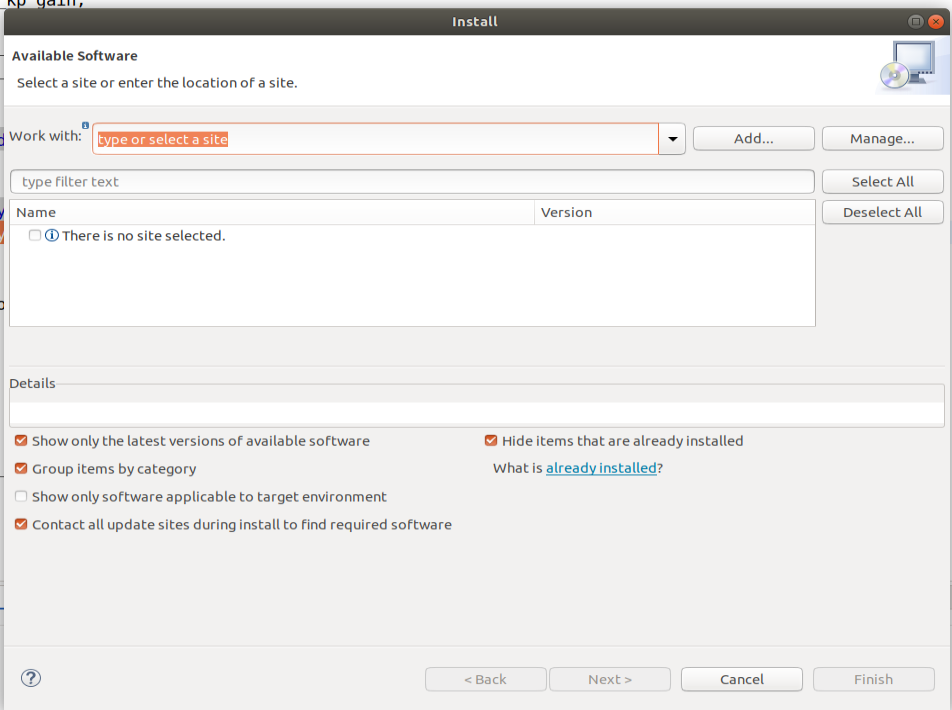
ardupilot 开发环境eclipse 中import 缺少C++
目录 文章目录 目录摘要1.修复过程摘要 本节主要解决ardupilot 开发环境eclipse 中import 缺少C++,无法导入ardupilot代码,会引起查看不方便的问题。如下图所示 1.修复过程 0.安装ubuntu 软件中自带的eclipse 1.打开eclipse—Help—install new software 2.在 Work with中…...

【python异步多线程】异步多线程爬虫代码示例
claude生成的python多线程、异步代码示例,模拟20个网页的爬取,每个网页假设要0.5-2秒完成。 代码 Python多线程爬虫教程 核心概念 多线程:允许程序同时执行多个任务,提高IO密集型任务(如网络请求)的效率…...
